excel图表如何添加辅助线(图表里加线怎么加)
744
2022-06-15

小编在使用word制作表格的时候常常需要调整行或者列的内容,通常情况下“行”比“列”更容易选中和调节。今天,小编就来和大家分享word表格中怎么选中单列,希望能够帮到大家。
选中word表格单列的步骤如下:
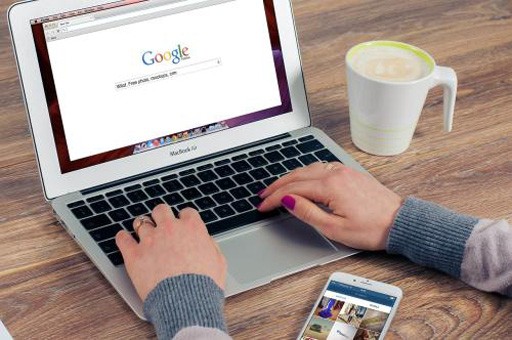
步骤一:首先,我们打开word,选中插入–表格就可以在文档中添加和处理表格了。
步骤二:好了,我们在word中添加了一张表格,如下图。
步骤三:我们会发现,想要选中“行”的话只需移动光标从左到右拖动鼠标就可以了。
步骤四:怎么选中单列呢?我们也可以试一试用光标从上到下拖动鼠标,同样可以选中单列。
步骤五:但是有些时候我们可能会遇到下图所示的问题:明明只想要选择单列,却将所有的表格都选中了。
步骤六:怎么应对这种情况呢?小编向大家介绍一下另一种选中单列的方法。将鼠标移动到想要选中的列表的上面,鼠标会变成一个黑色的箭头。这个时候只需单击鼠标就可以将单列选中哦。
看了“怎样选中word表格中的单列”此文的人还看了:
1.Excel表格如何打印单列表格
2.怎么把word表格行变成列
3.word表格中如何添加行或列
4.怎么在word中制作表格
5.word表格怎么删除整行或列
版权声明:本文内容由网络用户投稿,版权归原作者所有,本站不拥有其著作权,亦不承担相应法律责任。如果您发现本站中有涉嫌抄袭或描述失实的内容,请联系我们jiasou666@gmail.com 处理,核实后本网站将在24小时内删除侵权内容。